openGauss5.0.0极简版环境搭建(3)
openGauss5.0.0极简版环境搭建(3):Windows通过MobaXterm 远程访问openEuler
1.查看虚拟机中的默认网关
(1)打开VVMware WorkStation,选中编辑栏下的虚拟网络编辑器
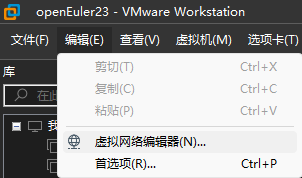
图1-1虚拟网络编辑器菜单
(2)查看虚拟网络编辑器窗口
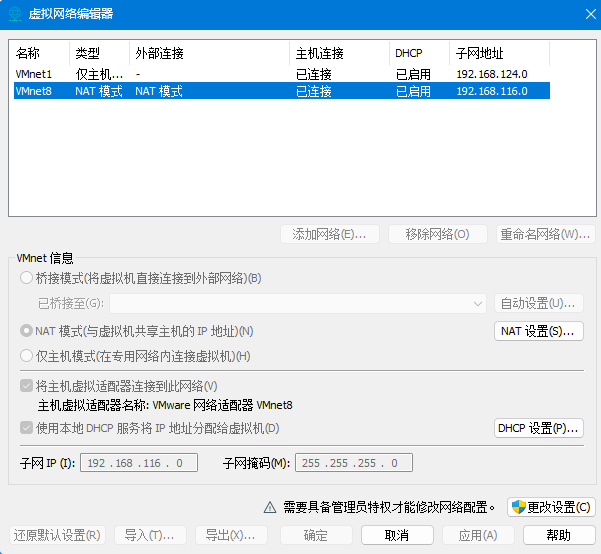
图1-2虚拟网络编辑器窗口
(3)查看NAT设置窗口中的网关。在NAT设置窗口,可以看到网关IP (G)192.168.116.2。

图1-3 NAT设置窗口
2.VMware Network Adapter VMet8 IPv4网关设置
(1)打开Windows控制面板|网络和 Internet|网络和共享中心.
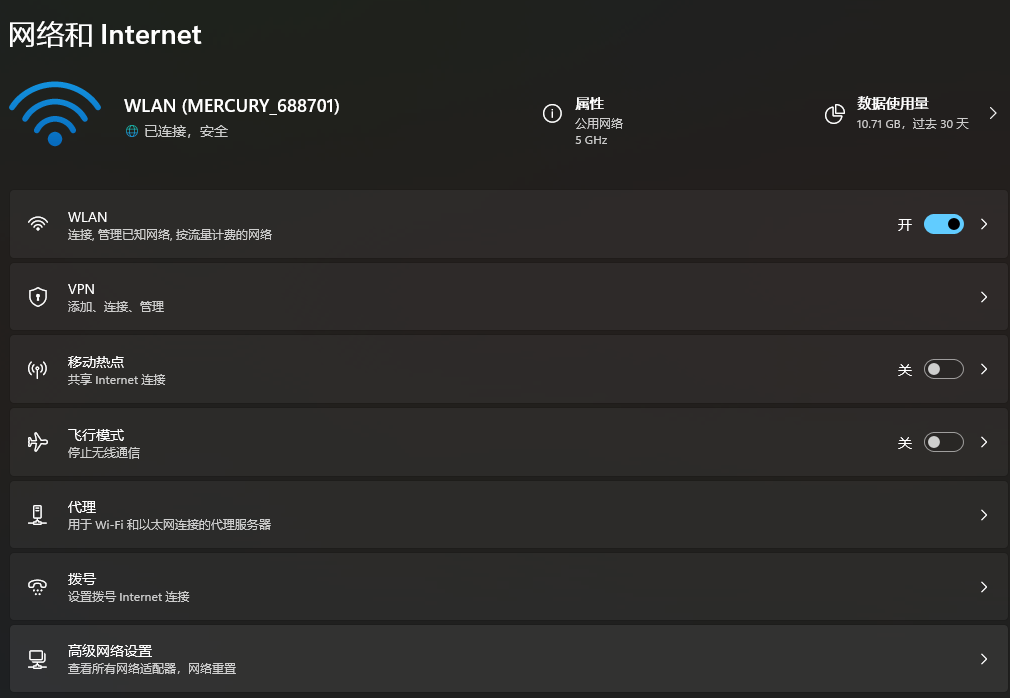
图2-2 网络和Internet
(2)选择高级网络设置,打开VMware Network Adapter VMNet8属性。

图2-3 VMware Network Adapter VMet8
(3)编辑VMware Network Adapter VMNet8更多适配器,进行属性编辑。

图2-4 VMware Network Adapter VMet8状态窗口
(4)设置IPv4默认网关
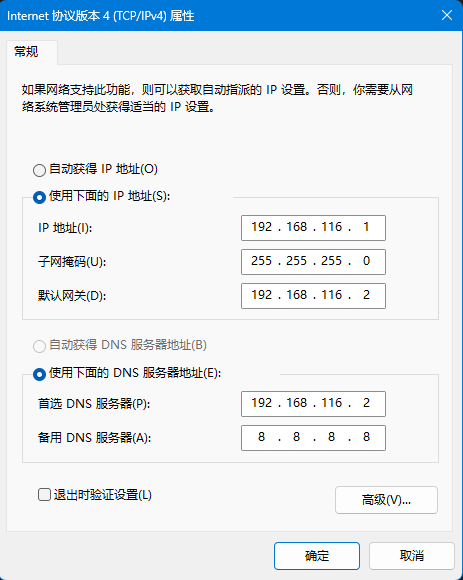
图2-5 VMware Network Adapter VMet8 IPV4属性窗口
3.查看openEuler主机 IP
以root身份登录openEuler,在命令窗口输入ifconfig命令,查看ens33网卡所配置的IP是192.168.116.147。
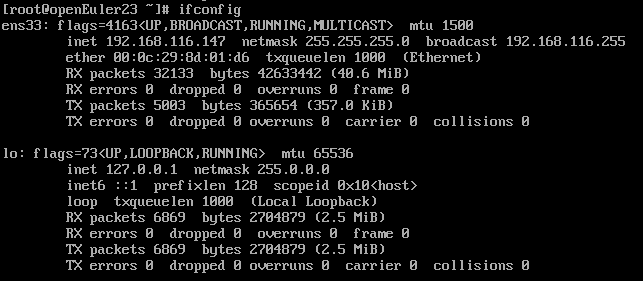
图3-1 查看openEuler主机IP
4.下载、安装MobaXterrm
(1)下载MobaXterrm。
访问mobaxterm网站https://mobaxterm.mobatek.net/,下载MobaXterrm免费版(MobaXterm Home Edition)。

图4-1 MobaXterrm免费版下载页面
(2)安装MobaXterm
解压缩MobaXterm_Installer_v24.0.zip后,双击MobaXterm_Installer_v24.0.msi文件进行安装。

图4-2 MobaXterm免费版安装文件
(3)安装完成后打开MobaXterm主窗口
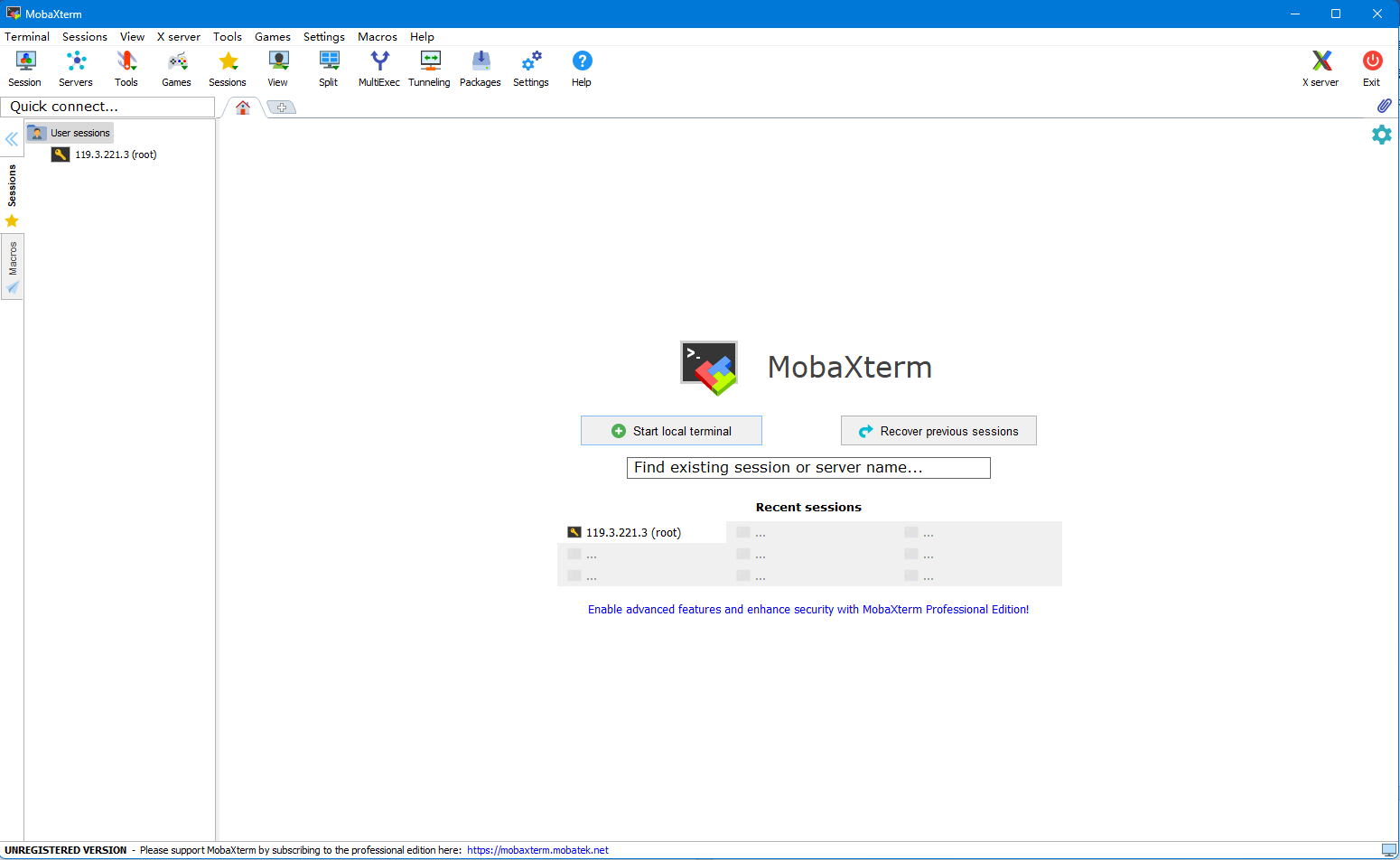
图4-3 MobaXterm主窗口
(4)查看MobaXterm版本信息
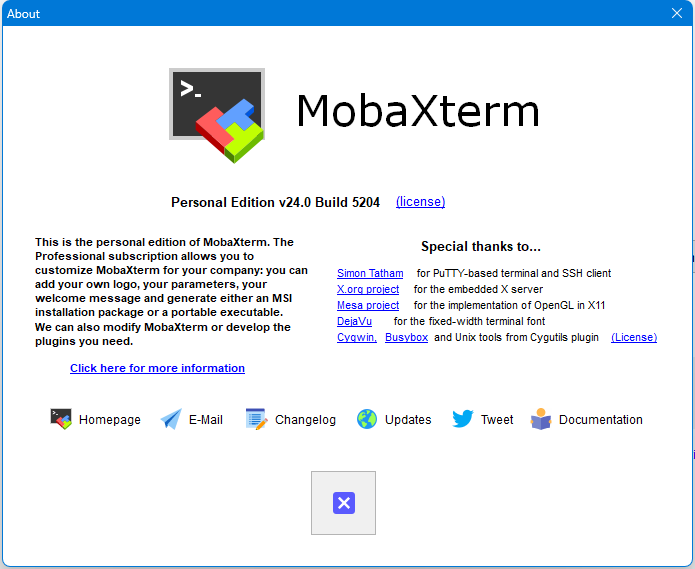
图4-4MobaXterm版本信息窗口
5.创建SSH连接
(1)运行MobaXterm,点击Session快捷按钮,打开Session Settings窗口。
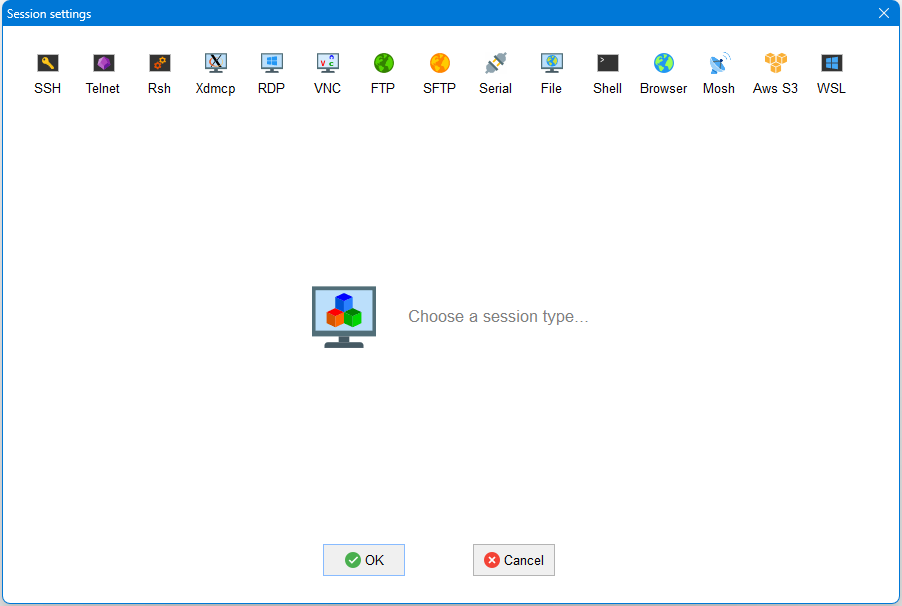
图5-1 Session Settings窗口
(2)点击SSH快捷按钮,打开SSH Session设置窗口,进行设置,并保存。
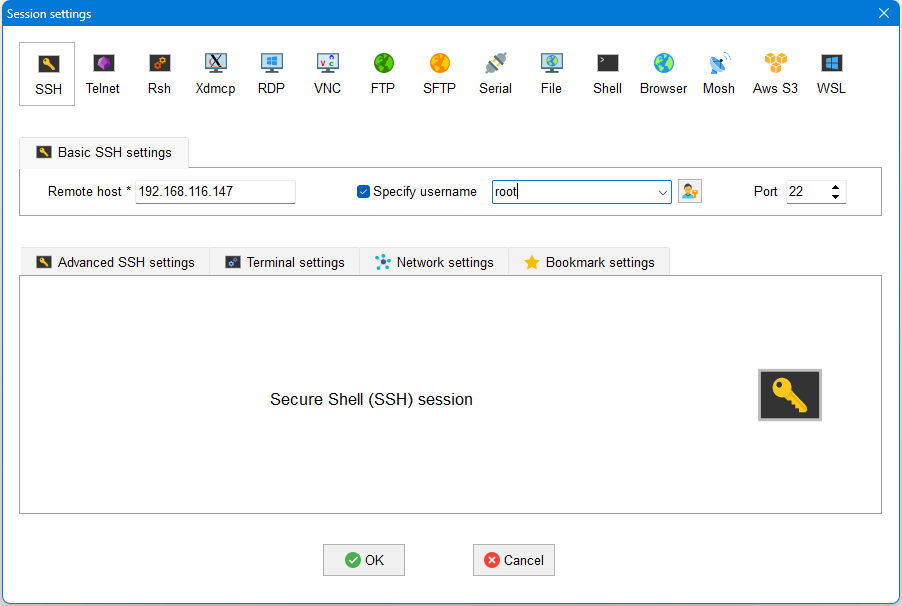
图5-2 SSH Session 窗口
(3)在MobaXterm命令窗口输入root账号登录密码
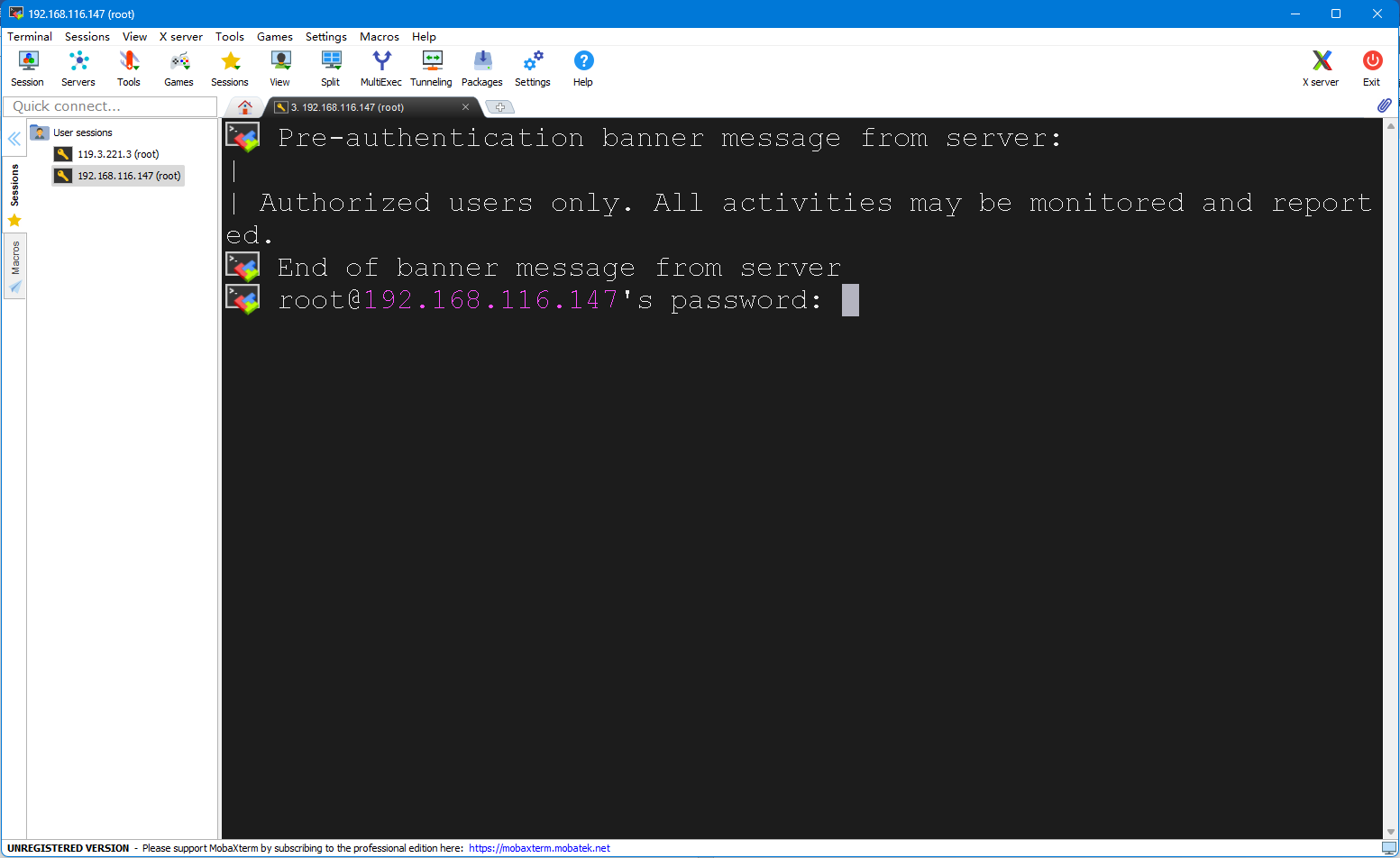
图5-3 MobaXterm命令窗口
(4)在弹出的窗口中点击OK按钮,保存root账号登录密码

图5-4 保存root账号登录密码
(5)root账号成功登录openEuler

图5-5 root成功登录openEuler的MobaXterm命令窗口
- 点赞
- 收藏
- 关注作者


评论(0)